من الصعب تخيل اليوم بدون محركات أقراص فلاشالحياة المكتبية الحديثة أو المستخدم العادي. نقل البيانات من كمبيوتر إلى كمبيوتر أو إرسال تقرير أو حفظ شيء مهم وحميم - كل هذا ممكن بفضل وسائط التخزين القابلة للإزالة. جميع محركات أقراص الفلاش مهيأة بالفعل من المصنع. عادةً ما يكون نظام الملفات الخاص بهم هو FAT32. في العالم الحديث ، لقد عفا عليها الزمن بالفعل ، حيث أن لها العديد من العيوب المهمة. من بينها ، يمكن للمرء أن يميز استحالة نقل الملفات التي يزيد حجمها عن 4 جيجابايت إلى محرك أقراص فلاش USB ، فضلاً عن قيود على حجم أقسام القرص الصلب.
قليلا عن أنظمة الملفات والاختلافات بينها
يستخدم سطر نظام التشغيل Windows نظام الملفات FAT منذ إصداره. نسخته الأكثر تقدمًا هي FAT32. يتبعه NTFS ، والذي ظهر في Windows XP.

الاختلافات بين ممثلي أنظمة الملفات هؤلاءيتكون من تحديد حجم الملفات والأقسام الموضوعة. يمكن أن يستخدم FAT16 ما يصل إلى 2 جيجابايت ، ويمكن أن يستخدم FAT32 ما يصل إلى 4 جيجابايت للملف و 8 تيرابايت لوحدة التخزين. يمكن لنظام NTFS الأكثر حداثة إدارة الملفات والأقسام حتى 16 إكسابايت. ومع ذلك ، فإنه يحتوي على قيود على طول المسار ، والذي يجب ألا يزيد عن 255 حرفًا.
تستخدم Apple نظام ملفات HFS +لتقنيتك. يحتوي أيضًا على حد أقصى 255 حرفًا على طول المسار أو اسم الملف. هذا أمر يستحق التذكر عند إنشاء المستندات أو حفظها تلقائيًا. يمكن أن يصل حجم الملفات والأقسام إلى 8000 بيتابايت.
تستخدم توزيعات Linux خط نظام الملفات ext. أحدث إصدار له هو ext4 ، والذي تم تنفيذه منذ عام 2008.

ومن المثير للاهتمام أن أنظمة Linux يمكنها التعامل بسهولة مع أنظمة الملفات FAT و FAT32 و NTFS. لكن بيئة Windows لا ترى حتى أقسام الامتدادات والمشتقات بدون برامج إضافية.
كيفية تهيئة محرك أقراص فلاش USB من خلال سطر الأوامر
يعتبر الملف أحدث وأكثر حداثة.نظام NTFS. يمكنه التعامل بكفاءة مع الأقسام والملفات الكبيرة. بالإضافة إلى ذلك ، فإن أداؤها أعلى بكثير من سابقتها. أيضًا ، تساعد الموثوقية عند وضع البيانات على قسم وفهرستها على احتلال مساحة أكثر ملاءمة لكل من الأداء والحجم.

من أجل تهيئة محرك أقراص فلاش من خلال سطر الأوامر من FAT32 ، هناك عدة طرق في NTFS.
الأدوات القياسية لنظام التشغيل
تم تجهيز جميع أنظمة تشغيل عائلات Linux و Windows بالمعاييرالأدوات التي يمكنها تهيئة محرك أقراص فلاش من خلال سطر الأوامر. تحتاج أولاً إلى فهم نظام Windows. يحتوي على أداة مساعدة لتنسيق محرك أقراص فلاش عبر سطر الأوامر - diskpart. نظرًا لأن هذا برنامج نظام ويؤثر على مناطق مهمة من نظام التشغيل ، فأنت بحاجة إلى تشغيله كمسؤول.
يمكن القيام بذلك في Windows بالانتقال إلى قائمة "ابدأ" ، ثم "كافة البرامج" - "الملحقات". هنا تحتاج إلى النقر بزر الماوس الأيمن فوق عنصر "سطر الأوامر" وتحديد "تشغيل كمسؤول".
سيتم فتح نافذة موجه الأوامر. يكفي كتابة diskpart والضغط على "Enter". الآن سيتم بث المزيد من مدخلات الأمر من خلال الأداة المساعدة وتنفيذها.

لبدء عملية التنسيق ،تحتاج إلى كتابة شكل Z: / FS: NTFS. هنا يشير Z إلى حرف محرك الأقراص لمحرك الأقراص المحمول. ويخبر مفتاح FS وإشارة NTFS الأداة المساعدة على تهيئة القرص لنظام ملفات NTFS.
العيب الوحيد لهذه الطريقة هو أنه إذا كانت هناك ملفات على محرك أقراص فلاش ، فستفقد بشكل ميؤوس منه.
تنسيق محرك أقراص فلاش عبر سطر الأوامر دون فقدان البيانات
في الواقع ، هذه المهمة مستحيلة. لا يمكنك تهيئة القرص بدون مسح البيانات. ولكن يمكنك التحويل من نظام ملفات إلى آخر. يمكن أن تساعد الأداة المساعدة diskpart هنا أيضًا. كيفية تشغيله كمسؤول موصوفة أعلاه. بعد ذلك ، تحتاج إلى إدخال أمر list volume. سيعرض قائمة بجميع الأقسام والأقراص المتاحة بأحرفها وأحجامها. الأمر التالي هو قرص القائمة. سيُظهر وجود جميع محركات الأقراص الفعلية في النظام. يمكن تمييز الأقراص بالأرقام 0 ، 1 ، 2 ، وهكذا.
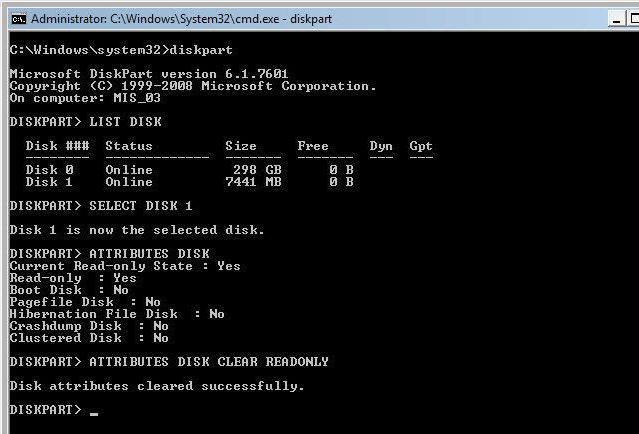
الآن ، من خلال استدعاء الأمر select disk 1 ، سيتم تحديد محرك الأقراص المطلوب. ثم يتم تنفيذ تحويل ntfs. ثم محدد سيكسب القرصهر نظام الملفات NTFS.
طرق أخرى
قبل ذلك ، تم عرض طرق التنسيقمحركات أقراص فلاش عبر سطر أوامر Windows 7. ولكن ماذا لو كنت بحاجة إلى تنفيذ هذا الإجراء تحت Ubuntu أو Debian؟ بعد ذلك ، سنصف طريقة لتهيئة محرك أقراص فلاش USB من خلال سطر أوامر Linux.
بتعبير أدق ، يطلق عليه في Linux اسم Terminal أو Console. يمكنك فتحه بالضغط على Ctrl + Alt + T. فأنت بحاجة إلى إلقاء نظرة على قائمة الأجهزة المتصلة. يقوم الأمر fdisk -l بهذا.
في هذه الحالة ، يكون محرك الأقراص المحمول فيقائمة تحت الاسم / dev / sdb1. في Linux ، للعمل مع تغيير الأقسام أو الأقراص ، تحتاج إلى إلغاء تحميلها. يعد ذلك ضروريًا للوصول إلى البيانات التي قد تكون مشغولة في الوقت الحالي.
ولكن للتأكد بدقة من عدم تحميل محرك الأقراص ، يجب عليك كتابة أمر بسيط:
مدافع-ح
بعد الضغط على Enter ، ستعرض الشاشة قائمةجميع الأجهزة المثبتة حاليًا. إذا كان هناك شيء مثل / dev / sdb1 فيه ، فعليك فصله. يتم ذلك باستخدام الأمر umount / dev / sdb1.

الآن يمكنك تهيئة محرك الأقراص المحمولعبر سطر الأوامر. يوجد أمر mkfs مضمّن لهذا الغرض. يحتاج إلى تمرير العديد من المعلمات إلى المدخلات. الأول هو نظام الملفات. في هذه الحالة ، ntfs. بالمناسبة ، باستخدام هذه الأداة المساعدة ، يمكنك تهيئة محرك أقراص فلاش عبر سطر الأوامر في FAT32. بعد ذلك ، تحتاج إلى تحديد اسم أو تسمية لمحرك الأقراص. وآخر شيء هو المسار إلى محرك أقراص فلاش USB. يجب أن تبدو النتيجة كما يلي:
mkfs.ntfs tag_name / dev / sdb1.
بعد الانتهاء من العملية ، ستحصل على محرك أقراص USB محمول بنظام ملفات NTFS الجديد.
برنامج تنسيق الطرف الثالث
بعض الشركات المصنعة للتخزين القابل للإزالة لديهابرنامج خاص به لتنسيق سريع وموثوق في واجهة رسومية سهلة الاستخدام. تتوفر أيضًا برامج الجهات الخارجية. فيما يلي قائمة بالمنتجات الأكثر استخدامًا:
- أداة تنسيق تخزين قرص USB من HP. ربما البرنامج الأكثر شهرة. واجهته بسيطة وتشبه نوافذ نظام التشغيل القياسي.
- تجاوز التنسيق التلقائي. تُستخدم هذه الأداة بشكل أساسي في تنسيقات التخزين المحمولة - SD و MMC و CF.
- أداة تنسيق منخفض المستوى HDD.أداة تقوم بإجراء تنسيق منخفض المستوى. في بعض الأحيان يكون من المفيد إعادة تشغيل محرك أقراص USB المحمول أو محرك الأقراص الثابتة. يدعم العديد من الأجهزة وله وظائف واسعة.
- SD Formatter هو برنامج بسيط للغاية وخفيف الوزن. تستخدم بشكل أساسي لتنسيق محركات أقراص فلاش للأجهزة المحمولة. الواجهة بسيطة ومباشرة ، ورخصة استخدامها مجانية.
استنتاج
توفر العديد من أنظمة التشغيل أساليب تنسيق أكثر أناقة ، بدون تطبيق سطر الأوامر.باستخدام واجهة رسومية ، يمكنك أيضًا إنجاز هذه المهمة بسهولة. إن تهيئة محرك أقراص فلاش USB عبر سطر الأوامر مخصص أساسًا لعملية منخفضة المستوى ، عندما لا تساعد الطرق الأخرى.
هناك أيضًا طرق أكثر تعقيدًا ومتعددة المراحل لإعادة تنشيط محركات أقراص فلاش. يستخدمون برامج خاصة موجهة بشكل منفصل لكل وحدة تحكم تخزين... لكن هذه المعلومات خارج نطاق هذه المقالة.








